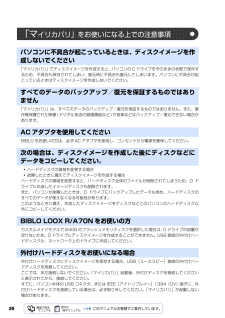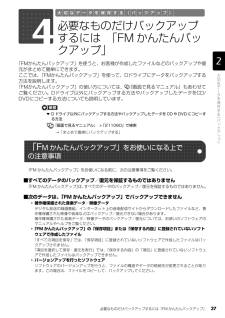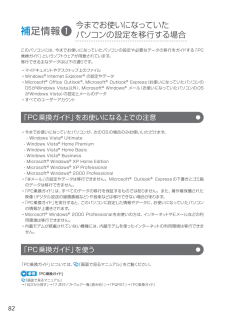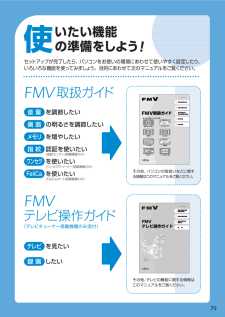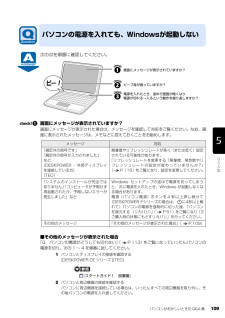Q&A
取扱説明書・マニュアル (文書検索対応分のみ)
"音"5 件の検索結果
"音"90 - 100 件目を表示
全般
質問者が納得スタート→コントロールパネル→ハードウェアとサウンド→オーディオデバイスの管理を開いて
イヤホンから音が出るまで順番に適当に切り替えて規定値に設定をクリックしていってみてください。
4519日前view205
全般
質問者が納得PCの設定はどうなっていますか?WMPは?Yahooのヘルプを参照に設定などを見直してください。http://help.yahoo.co.jp/help/jp/streaming/↑Yahoo動画ヘルプ
5934日前view29
全般
質問者が納得キーボードの中にはばねの働きをするものが入っています。そうじゃないとキーを押したら戻ってきませんよね。多分使いこんで痛んできただけだと思います。よほど気になるのであれば、サポートに相談してみてもいいでしょう。
5692日前view68
全般
質問者が納得通信速度の問題だと思います。通信速度が低速すぎるとストーリーミングはキャッシュが貯まるまで再生が止まり途切れ途切れになるので。追記:0.429MbpsってのはADSLだと最遅に近いですからねぇ
6071日前view20
全般
質問者が納得サ―トセンタ―に連絡リ―モ―トにて修復をお進めします。全フォルダ―表示になってます【業務効率化表示】スクリプトが書き替えられていますので操作手順変更が困難です。
5292日前view160
1「必ず実行してください」を実行する1Columnお使いの環境にあわせてパソコンを調節してくださいこのパソコンは、音量や画面の明るさを調整することができます。次のマニュアルをご覧になり、お使いの環境にあわせてパソコンの設定を調節してください。Columnパソコンの電源を切って操作を中断できます。ここまでの操作が終了したら、パソコンの電源を切って操作を中断できます。ただし、セキュリティ対策ソフトの設定などが完了していないため、できるだけ早くこの後の準備を再開してください。■操作を中断するには1. 「パソコン準備ばっちりガイド」の左側にあるメニューの「終了する」をクリックします。2. 「パソコン準備ばっちりガイドを終了します。」というメッセージが表示されたら、「OK」をクリックします。(「パソコン準備ばっちりガイド」が終了します。)3. パソコンの電源を切ります。■操作を再開するには1. デスクトップにある (パソコン準備ばっちりガイド)をクリックし、「パソコン準備ばっちりガイド」を起動します。2. 第3章「『画面で見るマニュアル』の準備をする」( P.20)の手順に従って操作を再開します。電源の切り...
26「マイリカバリ」でディスクイメージを作成すると、パソコンの C ドライブをそのままの状態で保存するため、不具合も保存されてしまい、復元時に不具合も復元してしまいます。パソコンに不具合が起こっているときはディスクイメージを作成しないでください。「マイリカバリ」は、すべてのデータのバックアップ/復元を保証するものではありません。また、著作権保護された映像(デジタル放送の録画番組など)や音楽などはバックアップ/復元できない場合があります。BIBLO をお使いの方は、必ず AC アダプタを使用し、コンセントから電源を確保してください。・ハードディスクの領域を変更する場合・故障したときに備えてディスクイメージを作成する場合ハードディスクの領域を変更すると、ハードディスク全体のファイルが削除されてしまうため、D ドライブに作成したイメージディスクも削除されます。また、パソコンが故障したときは、D ドライブにバックアップしたデータも含め、ハードディスクのすべてのデータが使えなくなる可能性があります。このようなときに備え、作成したディスクイメージをディスクなどこのパソコンのハードディスク以外にコピーしてください。カスタム...
5目的に合わせてお読みくださいご購入時の状態に戻すリカバリを実行する . . . . . . . . . . . . . . . . . . . . . . . . . . . . 70補足情報(「Step5」の手順 10 で何もメッセージが表示されない場合のみ) . . . 86第 4 章 廃棄・リサイクル1 回収・再資源化専用窓口 富士通パソコンリサ イクル受付センターのご案内 . . 92PC リサイクルマークについて . . . . . . . . . . . . . . . . . . . . . . . . . . . . . . . . . . . . . 92ご利用の流れ . . . . . . . . . . . . . . . . . . . . . . . . . . . . . . . . . . . . . . . . . . . . . . . . . 93サービスをご利用になる上で . . . . . . . . . . . . . . . . . . . . . . . . . . . . . . . . . . . . . . ...
46Windows が起動できない場合でも、パソコンの状態によっては「かんたんバックアップレスキュー」を使って、大切なデータのバックアップができます。バックアップしたデータは、D ドライブに保存されます。1 パソコンの電源が入っていたら、電源を切ります。2 お使いの機種に合わせて、次のいずれかの操作を行います。■DESKPOWER電源が切れた状態で、キーボードのサポート(Support)ボタンを押します。起動メニューが表示されたら、手順 4 に進んでください。 起動メニューが表示されないときは、キーボードの の位置を確認し、押せるように準備して、手順 3 に進んでください。■BIBLO NF/MG/LOOX R シリーズ電源が切れた状態でサポート(Support)ボタンを押します。この後、手順 4 に進んでください。■全機種共通キーボードの の位置を確認し、押せるように準備しておきます。この後、手順 3 に進んでください。5Windows が起動しないときには 「かんたんバックアップレスキュー」すべてのデータのバックアップ/復元を保証するものではありません「かんたんバックアップレスキュー」は、すべてのデータの...
必要なものだけバックアップするには「FM かんたんバックアップ」 37「FMかんたんバックアップ」を使うと、お客様が作成したファイルなどのバックアップや復元がまとめて簡単にできます。 ここでは、「FMかんたんバックアップ」を使っ て、Dドライブにデータをバックアップする方法を説明します。 「FMかんたんバックアップ」の使い方については、 『画面で見るマニュアル』もあわせてご覧ください。Dドライブ以外にバックアップする方法やバックアップしたデータをCD/DVDにコピーする方法についても説明しています。▼ Dドライブ以外にバックアップする方法やバックアップしたデータをCDやDVDにコピーする方法→「まとめて簡単にバックアップする」「FM かんたんバックアップ」をお使いになる前に、次の注意事項をご覧ください。■すべてのデータのバックアップ/復元を保証するものではありません「FM かんたんバックアップ」 は、すべてのデータのバックアップ/復元を保証するものではありません。■次のデータは、「FM かんたんバックアップ」でバックアップできません・著作権保護された音楽データ/映像データデジタル放送の録画番組、インターネット...
8次の部分は、機種により名称が異なるため、このマニュアルでは次のように表記しています。インターネット上に掲載されている情報(画像、映像、音楽、文書などのデータ)のほとんどは、著作権法により保護されています。個人的に、あるいは家庭内で楽しむ場合を除き、権利者に無断で情報を配布することや、個人のホームページなどに掲載することはできません。Microsoft、Windows、Windows Vista、Aero、Internet Explorerは、米国 Micr osoft Corporation の米国およびその他の国における登録商標または商標です。 Microsoft、Officeロゴ、Outlook、Excel 、PowerPointは米国Microsoft Corpora tionの米国およびその他の国における登録商標です。 HDMI、HDMIロゴ、およびHigh-Definition Multimedia Interfaceは、HDMI Licens ing LLCの商標または登録商標です。 その他の各製品名は、各社の登録商標または商標です。 その他の各製品は、各社の著作物です。 All Righ...
補足情報 今までお使いになっていた パソコンの設定を移行する場合 このパソコンには、今までお使いになっていたパソコンの設定や必要なデータの移行をガイドする「PC乗換ガイド」というソフトウェアが用意されています。 移行できる主なデータは以下の通りです。 ・マイドキュメントやデスクトップ上のファイル ・Windows(R) Internet Explorer(R) の設定やデータ ・Microsoft(R) Office Outlook(R)、Microsoft(R) Outlook(R) Express(お使いになっていたパソコンのOSがWindows Vista以外) 、Microsoft(R) Windows(R) メール(お使いになっていたパソコンのOSがWindows Vista)の設定とメールのデータ ・すべてのユーザーアカウント ・今までお使いになっていたパソコンが、次のOSの場合のみお使いいただけます。 - Windows Vista(R) Ultimate - Windows Vista(R) Home Premium - Windows Vista(R) Home B...
使いたい機能 の準備をしよう セットアップが完了したら、パソコンをお使いの環境にあわせて使いやすく設定したり、いろいろな機能を使ってみましょう。目的にあわせて次のマニュアルをご覧ください。 を調節したい (テレビチューナー搭載機種のみ添付) その他、テレビの機能に関する情報はこのマニュアルをご覧ください。 FMV取扱ガイド FMVテレビ操作ガイド 音 量 の明るさを調節したい 画 面 を増やしたい メモリ 認証を使いたい 指 紋 を使いたい ワンセグ を使いたい FeliCaその他、パソコンの取扱いなどに関する情報はこのマニュアルをご覧ください。 (指紋センサー搭載機種のみ) (ワンセグチューナー搭載機種のみ) を見たい テレビ したい 録 画 (FeliCaポート搭載機種のみ) ! 79
パソコンがおかしいときの Q&A 集 109目的に合わせてお読みください次の点を順番に確認してください。画面にメッセージが表示されていますか?画面にメッセージが表示された場合は、メッセージを確認して対処をご覧ください。なお、画面に表示されたメッセージは、メモなどに控えておくことをお勧めします。■その他のメッセージが表示された場合「Q パソコンの電源がどうしても切れない」 ( P.113)をご覧になっていったんパソコンの電源を切り、次の 1 ~ 4 を順番に試してください。1 パソコンとディスプレイの接続を確認する[DESKPOWER CE シリーズ ][TEO]2 パソコンと周辺機器の接続を確認するパソコンに周辺機器を接続している場合は、いったんすべての周辺機器を取り外し、その後パソコンの電源を入れ直してください。パソコンの電源を入れても、Windowsが起動しないメッセージ 対処「規定外の信号です」 「規定外の信号が入力されました」 など [DESKPOWER /外部ディスプレイを接続している方][TEO]解像度やリフレッシュレートが高く(または低く)設定されている可能性があります。「リフレッシュレートを変...
! FM Vを使いこなす ! 大切なデータを 失わないために 注:本製品の記憶装置(ハードディスク等)に記憶された内容の消失、破損、変更等については、当社は一切責任を負いません。 お客様の責任において、日頃から随時バックアップをとられるようお願いいたします。 バックアップってなに? バックアップとは無くなると困る大切なデータを、別の場所にコピーしておくことです。 バックアップをしておけば、万が一大切なデータが消えてしまった場合でも元に戻すことができるので安心です。 パソコンを便利に活用するほど、作成したデータなどが消えてしまったとき、とても困ります。日頃から定期的にデータのバックアップを行うことが大切です。 そんな時 のために 大切なデータはこまめにバックアップをしましょう! ●家族の記念写真を誤って消してしまった! ●子供のいたずらでパソコンが動かなくなってしまった! ●ウイルスに感染してしまった! バックアップするデータの例 ・写真などの画像 ・自分で作った文章、 イラスト、映像 ・住所録 ・メール、メールアドレス ・ご利用環境 etc...大切なデータを守ることができるのは、お客...
- 1